Python执行系统命令的几种方式
时间:2025-08-01 13:41:29 104浏览 收藏
今天golang学习网给大家带来了《Python调用系统命令方法解析》,其中涉及到的知识点包括等等,无论你是小白还是老手,都适合看一看哦~有好的建议也欢迎大家在评论留言,若是看完有所收获,也希望大家能多多点赞支持呀!一起加油学习~
推荐使用subprocess模块执行系统命令。在Python中,执行系统命令最推荐的方式是使用标准库中的subprocess模块,其功能强大且灵活,能替代旧方法如os.system()。1. subprocess.run()是从Python 3.5开始的首选方式,适合基础场景,例如运行命令并捕获输出需用列表传参、capture_output=True和text=True。2. 命令执行成功与否可通过returncode属性判断,0表示成功,非零为错误码;check=True可在失败时抛出异常。3. 需要精细控制输入输出流或交互时应使用Popen类,支持双向通信及持续交互,并可配置stdin、stdout、cwd等选项。4. 使用shell=True时需注意安全问题,尤其处理用户输入时防范命令注入风险。5. 跨平台兼容性方面,subprocess本身跨平台但命令可能不兼容,建议避免硬编码平台相关命令,优先使用Python内置模块实现文件操作等功能。掌握subprocess.run()能满足大部分需求,复杂场景再使用Popen深入处理。
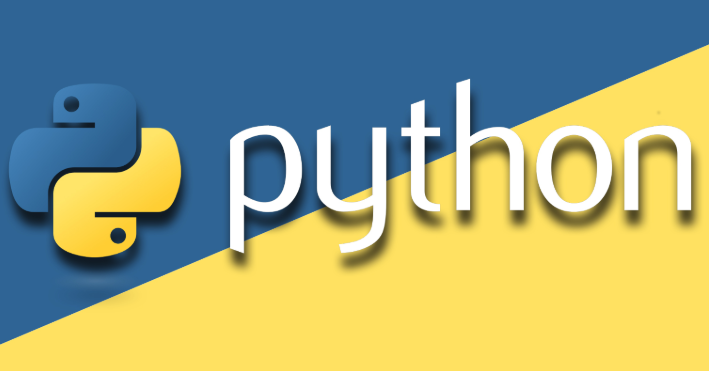
在Python中执行系统命令,最推荐的方式是使用标准库中的subprocess模块。它功能强大、灵活,并且能很好地替代旧的如os.system()或os.spawn*等方法。如果你需要在Python脚本中运行外部命令并获取结果,那subprocess就是你要找的工具。
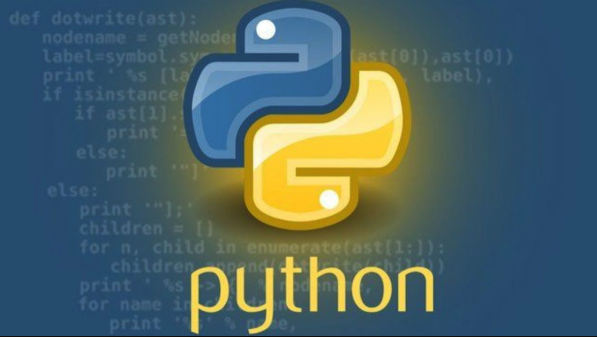
一、subprocess.run:最常用的基础方法
从Python 3.5开始,subprocess.run()成为调用系统命令的首选方式。它的接口清晰,适合大多数基础场景。
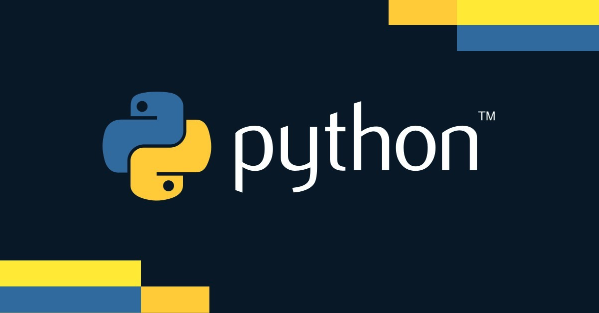
例如,想运行一个简单的命令,比如查看当前目录下的文件:
import subprocess result = subprocess.run(['ls', '-l'], capture_output=True, text=True) print(result.stdout)
这里有几个关键点:

- 命令参数要以列表形式传入,每个参数单独作为一个元素。
capture_output=True表示捕获标准输出和标准错误。text=True会将输出转为字符串而不是字节流(Python 3.7+)。result.stdout是你想要的标准输出内容。
如果只是运行命令而不需要处理输出,可以不加capture_output。
二、获取命令返回值和状态码
很多时候你不仅想知道命令输出了什么,还想了解它是否成功执行。这时就要看returncode属性。
比如运行一个不存在的命令:
res = subprocess.run(['not_a_real_cmd'], capture_output=True, text=True) print(res.returncode) # 返回非0表示出错 print(res.stderr) # 通常会有错误信息
常见情况:
- returncode 为 0 表示成功
- 非零值通常是错误码,不同命令含义不同
如果你想在命令失败时直接抛出异常,可以加上参数check=True,这样一旦命令执行失败就会触发CalledProcessError异常。
三、更复杂的交互:Popen类
当你需要更精细地控制子进程输入输出流,或者需要与进程进行持续交互时,应该使用subprocess.Popen类。
比如,你可以一边写入输入流,一边读取输出流:
proc = subprocess.Popen(['grep', 'hello'], stdin=subprocess.PIPE, stdout=subprocess.PIPE, text=True)
stdout, stderr = proc.communicate('hello world\nhi there\nhello again')
print(stdout)这个例子中我们手动向grep命令传入了一些文本,并得到了匹配的结果。这种方式非常适合自动化测试、长时间运行的子进程或需要双向通信的场景。
一些常见配置选项:
- stdin / stdout / stderr:可设置为PIPE、文件描述符或DEVNULL
- shell=True:允许通过shell执行命令(注意安全问题)
- cwd:指定子进程的工作目录
- env:自定义环境变量
⚠️ 使用
shell=True要小心,尤其是在处理用户输入的时候,容易引发命令注入风险。
四、跨平台兼容性注意事项
虽然subprocess本身是跨平台的,但实际执行的命令可能不是。例如,在Windows上常用的命令像dir、copy等在Linux下并不适用。
建议:
- 尽量避免硬编码平台相关命令
- 如果必须区分平台,可以用
sys.platform判断操作系统类型 - 对于文件操作等任务,优先使用Python内置的模块(如
shutil)
另外,Windows下路径中包含空格时要特别注意引号处理,否则很容易导致命令执行失败。
基本上就这些。掌握subprocess.run()已经能满足大部分需求,遇到复杂场景再深入使用Popen即可。这模块看似简单,但细节很多,稍不注意就容易踩坑。
以上就是《Python执行系统命令的几种方式》的详细内容,更多关于的资料请关注golang学习网公众号!
-
501 收藏
-
501 收藏
-
501 收藏
-
501 收藏
-
501 收藏
-
165 收藏
-
449 收藏
-
216 收藏
-
325 收藏
-
300 收藏
-
337 收藏
-
385 收藏
-
165 收藏
-
254 收藏
-
427 收藏
-
149 收藏
-
190 收藏
-

- 前端进阶之JavaScript设计模式
- 设计模式是开发人员在软件开发过程中面临一般问题时的解决方案,代表了最佳的实践。本课程的主打内容包括JS常见设计模式以及具体应用场景,打造一站式知识长龙服务,适合有JS基础的同学学习。
- 立即学习 543次学习
-

- GO语言核心编程课程
- 本课程采用真实案例,全面具体可落地,从理论到实践,一步一步将GO核心编程技术、编程思想、底层实现融会贯通,使学习者贴近时代脉搏,做IT互联网时代的弄潮儿。
- 立即学习 516次学习
-

- 简单聊聊mysql8与网络通信
- 如有问题加微信:Le-studyg;在课程中,我们将首先介绍MySQL8的新特性,包括性能优化、安全增强、新数据类型等,帮助学生快速熟悉MySQL8的最新功能。接着,我们将深入解析MySQL的网络通信机制,包括协议、连接管理、数据传输等,让
- 立即学习 500次学习
-

- JavaScript正则表达式基础与实战
- 在任何一门编程语言中,正则表达式,都是一项重要的知识,它提供了高效的字符串匹配与捕获机制,可以极大的简化程序设计。
- 立即学习 487次学习
-

- 从零制作响应式网站—Grid布局
- 本系列教程将展示从零制作一个假想的网络科技公司官网,分为导航,轮播,关于我们,成功案例,服务流程,团队介绍,数据部分,公司动态,底部信息等内容区块。网站整体采用CSSGrid布局,支持响应式,有流畅过渡和展现动画。
- 立即学习 485次学习
